win11 共享打印机709怎么回事 win11连接共享打印机错误709怎么解决
更新时间:2023-08-25 16:57:03作者:huige
办公室中一般都只有一台或两台打印机,但是成员多的话明显不够用,这个时候就可以将打印机共享然后就可以让多台电脑一起连接使用,可是有不少win11系统用户在连接共享打印机的时候出现了错误709,导致无法正常连接,该如何是好呢,本文给大家介绍一下win11连接共享打印机错误709的解决方法。
方法如下:
1、打开运行,输入gpedit.msc命令点击确定进入。

2、进入本地组策略编辑器界面,点击管理模板-打印机文件夹展开。
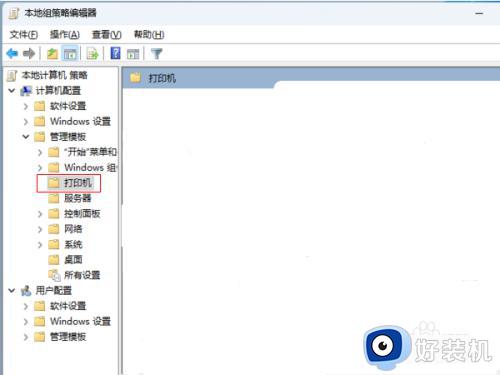
3、选中打印机文件夹,在右边找到并双击配置RPC连接设置策略进入。
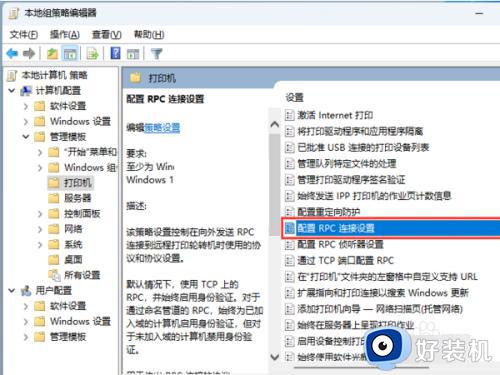
4、勾选已启用,点击下拉框选择命名管道上的RPC选项点击确定即可解决。
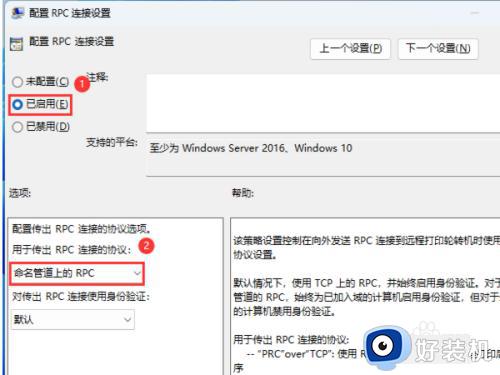
关于win11 共享打印机709的解决方法就给大家介绍到这里了,有遇到这样情况的用户们可以参考上面的方法步骤来进行解决吧。
win11 共享打印机709怎么回事 win11连接共享打印机错误709怎么解决相关教程
- 解决win11连接共享打印机遇到错误709的方法 win11连接共享打印机错误709如何解决
- win11彻底解决打印机共享709错误的方法 win11共享打印机提示0x0000709如何修复
- win11共享0x0000709怎么回事 win11共享打印机709错误代码的解决教程
- win11共享打印机出现错误709怎么办 彻底解决win11共享打印机错误709问题
- win11打印机共享709报错原因及解决方法 win11共享打印机0x00000709如何解决
- win11共享打印机0x0000709怎么解决 win11无法连接共享打印机错误0x000709解决方法
- win110x00000709完美解决步骤 win11提示0x0000709如何解决
- 0x00000bcb完美解决win11 win11连接共享打印机错误怎么办
- win11共享打印机错误怎么办 win11连接共享打印机报错完美解决方法
- win11连接win10共享打印机0x00000bc4怎么解决
- win11家庭版右键怎么直接打开所有选项的方法 win11家庭版右键如何显示所有选项
- win11家庭版右键没有bitlocker怎么办 win11家庭版找不到bitlocker如何处理
- win11家庭版任务栏怎么透明 win11家庭版任务栏设置成透明的步骤
- win11家庭版无法访问u盘怎么回事 win11家庭版u盘拒绝访问怎么解决
- win11自动输入密码登录设置方法 win11怎样设置开机自动输入密登陆
- win11界面乱跳怎么办 win11界面跳屏如何处理
win11教程推荐
- 1 win11安装ie浏览器的方法 win11如何安装IE浏览器
- 2 win11截图怎么操作 win11截图的几种方法
- 3 win11桌面字体颜色怎么改 win11如何更换字体颜色
- 4 电脑怎么取消更新win11系统 电脑如何取消更新系统win11
- 5 win10鼠标光标不见了怎么找回 win10鼠标光标不见了的解决方法
- 6 win11找不到用户组怎么办 win11电脑里找不到用户和组处理方法
- 7 更新win11系统后进不了桌面怎么办 win11更新后进不去系统处理方法
- 8 win11桌面刷新不流畅解决方法 win11桌面刷新很卡怎么办
- 9 win11更改为管理员账户的步骤 win11怎么切换为管理员
- 10 win11桌面卡顿掉帧怎么办 win11桌面卡住不动解决方法
